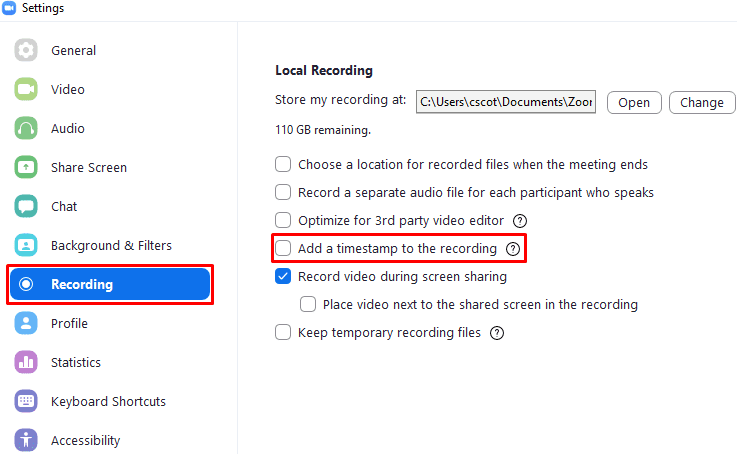Zoom е ключова част от комуникацията по време на пандемията Covid-19 и произтичащите от това блокирания. Използва се както за лична, така и за работна комуникация и позволява на потребителите да общуват чрез текст, глас и видео. Едно от нещата, които може да искате да направите по време на видео разговор в даден момент, е да запишете разговора.
Има много причини да запишете разговор с Zoom, може да използвате видео разговор, за да създадете подкаст. Например, можете да записвате лекция от университета, за да можете да я гледате отново, когато учите, или можете да записвате семейно събиране за потомство.
В някои сценарии не искате да включите времева марка във видеоклипа. Това е особено вярно, ако искате да използвате записа като доказателство, че сте направили нещо или че някой друг е обещал нещо. Времевите марки във видеото предлагат допълнително ниво на надеждност по отношение на достоверността на съдържанието, което твърдят, че показват. Времевите марки също могат да бъдат особено полезни, ако трябва да се обърнете към конкретни части от видеоклипа или ако искате да отбележите конкретен сегмент, който искате да се върнете, за да редактирате.
Ако искате да добавите времеви печати към вашите записи в Zoom, трябва да отворите настройките на Zoom. За да получите достъп до настройките, щракнете върху иконата на вашия потребител в горния десен ъгъл, след което щракнете върху „Настройки“.

След като влезете в настройките, преминете към раздела „Запис“. За да активирате времеви печати във вашите записи в Zoom, трябва да поставите отметка в квадратчето с надпис „Добавяне на времеви печат към записа“.
Съвет: Тази настройка се отнася само за бъдещи записи. Не се отнася за минали или текущи текущи записи.